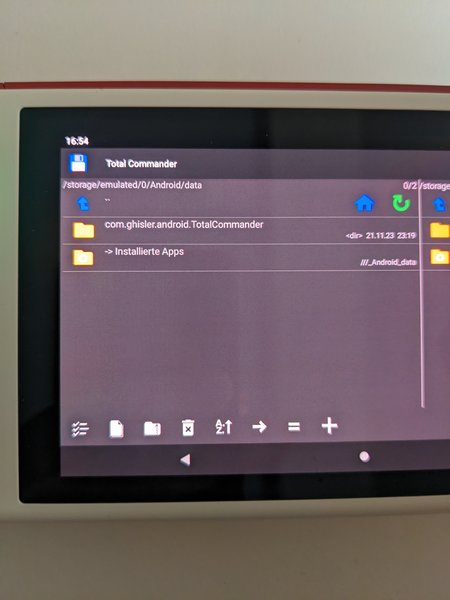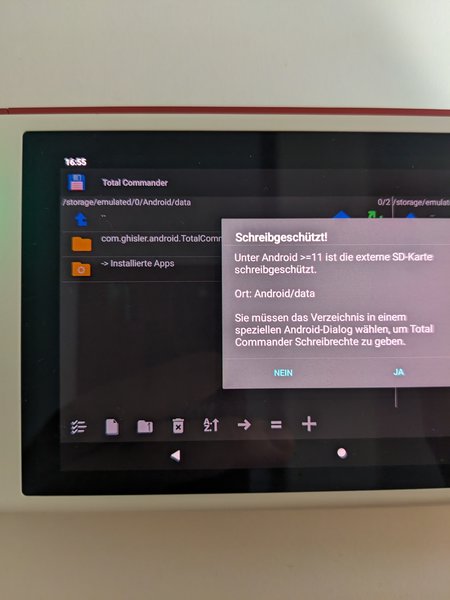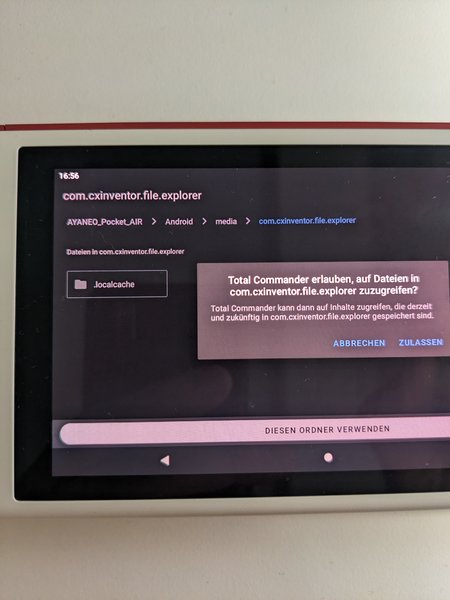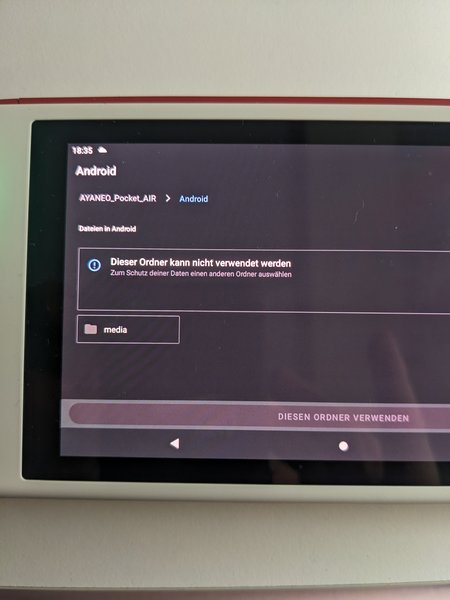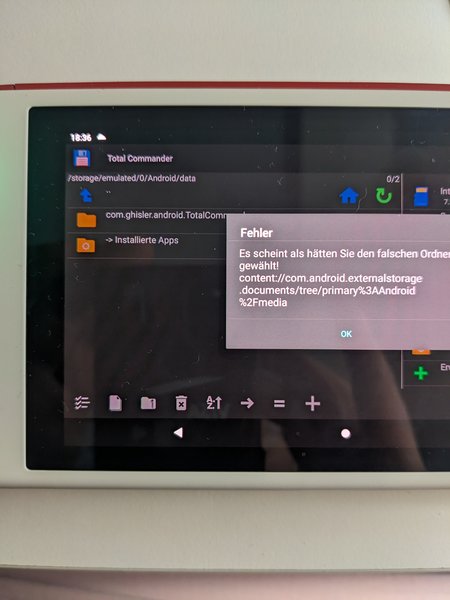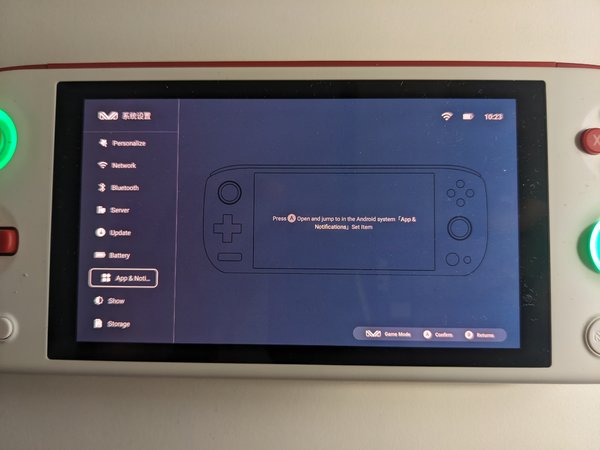S
Sonic666
Neues Mitglied
- 0
Hallo.
Ich habe ein AYANEO Pocket Air Retro Edition mit Android 12.
Dies möchte ich zum Spielen von älteren PSX, Dreamcast und Saturn Games nutzen.
Vorher hatte ich den Powkiddy X18 dafür genutzt, allerdings ist besonders bei Saturn Games die Emulationsleistung des AYANEO besser.
Nun möchte ich die bisherigen Spielstände (Savegames) auf den AYANEO importieren.
Diese vom Powkiddiy zu bekommen war ohne Probleme möglich.
Aber der Zugriff auf den AYANEO bzw. dessen Android 12 ist das Problem.
Für den Redream Emulator (Dreamcast) müsste ich z.B. die Savegames-Daten in den Ordner
"Interner gemeinsamer Speicher\Android\data\io.recompiled.redream\files\states" schreiben.
Leider habe ich keinen Schreibzugriff auf die Appfolder der einzelnen Apps.
Weder über installierte Filemanager wie FV Manger, CX Manager, Total Commander u.a. noch über
USB-Zugriff via PC (Gerät ist im Entwicklermodus).
Lesezugriff über USB funktioniert.
Was gibt es für Möglichkeiten?
Ich habe ein AYANEO Pocket Air Retro Edition mit Android 12.
Dies möchte ich zum Spielen von älteren PSX, Dreamcast und Saturn Games nutzen.
Vorher hatte ich den Powkiddy X18 dafür genutzt, allerdings ist besonders bei Saturn Games die Emulationsleistung des AYANEO besser.
Nun möchte ich die bisherigen Spielstände (Savegames) auf den AYANEO importieren.
Diese vom Powkiddiy zu bekommen war ohne Probleme möglich.
Aber der Zugriff auf den AYANEO bzw. dessen Android 12 ist das Problem.
Für den Redream Emulator (Dreamcast) müsste ich z.B. die Savegames-Daten in den Ordner
"Interner gemeinsamer Speicher\Android\data\io.recompiled.redream\files\states" schreiben.
Leider habe ich keinen Schreibzugriff auf die Appfolder der einzelnen Apps.
Weder über installierte Filemanager wie FV Manger, CX Manager, Total Commander u.a. noch über
USB-Zugriff via PC (Gerät ist im Entwicklermodus).
Lesezugriff über USB funktioniert.
Was gibt es für Möglichkeiten?
Anhänge
Zuletzt bearbeitet von einem Moderator:
Bearbeitet von:
Anz
- Grund: Thread Titel etwas angepasst - Gruß Anz

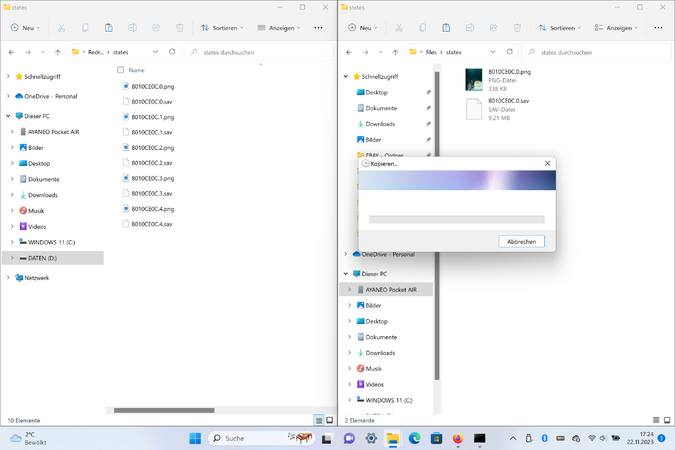
 .
.